电脑上怎么改桌面图片 Win10更换桌面背景的步骤
更新时间:2024-09-08 10:51:32作者:jiang
在Windows 10操作系统中,改变桌面背景图片是一项非常简单的操作,只需要几个简单的步骤,就能让你的电脑桌面焕然一新。点击桌面上的空白区域,然后选择个性化选项。接着在弹出的窗口中选择背景选项,然后就可以选择你喜欢的壁纸或图片作为桌面背景了。想要自定义背景图片的显示方式,还可以在背景选项中进行相应设置。这样你就可以轻松地为自己的电脑桌面添加一些个性化的元素,让工作和生活更加愉悦。
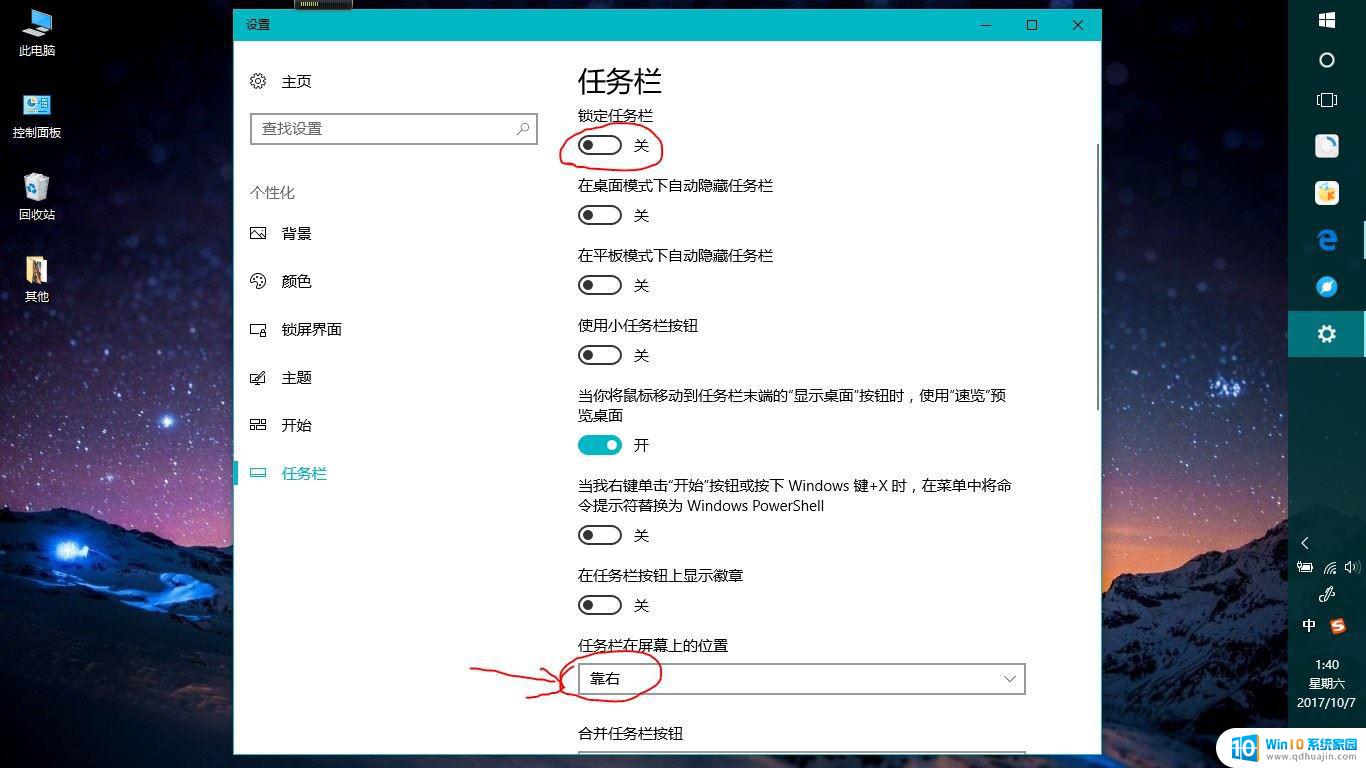
一、Win10自带壁纸设置方法
1、首先在在Win10电脑桌面空白处右键,随后选择“个性化”。
2、进入Win10个性化设置后,点击左侧的“桌面”进入壁纸设置
3、最后在系统自带的几张壁纸当中选择一种,我们还可以进行契合度选择设置,以及背景是以图片,纯色还是幻灯片放映形式存在
二、将下载的壁纸设置为Win10桌面壁纸方法
2、下载准备好图片之后,我们只需在下载好的图片上右键,最后选择【设置为桌面背景】即可。
以上就是关于电脑上怎么改桌面图片的全部内容,有出现相同情况的用户就可以按照小编的方法了来解决了。





